Elimină virusul Maktub (Ghid îmbunătăţit)
Ghid de înlăturare a viruşilor Maktub
Ce este Virusul Maktub?
Virusul Maktub: ce este şi ce face?
În ziua de astăzi, trebuie să fiţi foarte atent atunci când navigaţi pe web deoarece conţine tot felul de programe maliţioase, inclusiv virusul Maktub, despre care dorim să vă avertizăm în acest articol. Acest virus este un program de tip ransomware care se infiltrează în sistem fără ştirea utilizatorului, criptează fişierele din sistem şi cere o recompensă în schimbul lor. Poate că acest lucru deja sună îngrozitor însă acest program poate face mai mult de atât. Odată ce Maktub intră în calculator prin intermediul unui ataşament de email infectat, va scana sistemul în căutare de o varietate de extensii de fişiere. Imaginile, fişierele video / audio, arhivele şi documentele se găsesc printre cele mai comune ţinte ale acestui virus. După ce localizează fişierele, virusul le va cripta utilizând un algoritm complex, utilizat chiar şi de către militari. Este normal pentru programele de tip ransomware precum Maktub să utilizeze un cod atât de complex deoarece dezvoltatorii acestuia doresc să se asigure că fişierele nu pot fi recuperate prin altă metodă decât prin achitarea recompensei pentru cheia de decriptare. Fişierele criptate vor fi recunoscute deoarece au extensii de fişier neobişnuite, de exemplu, .NORV sau alte extensii similare. Atât timp cât fişierele sunt criptate, victima virusului nu are acces la acestea, iar acestea, virtual, sunt pierdute.
Virusul Maktub funcţionează similar ca alte programe de tip ransomware precum virusul Locky, virusul Rokku şi altele. După ce criptează fişierele o fereastră ce afişează o notă de răscumpărare va fi deschisă, unde victimei i se cere să plătească 0.5 – 1.5 Bitcoin (204.55 – 613.65 dolari) într-un interval de 12 ore prin reţeaua anonimă Tor. Victima este supusă unei presiuni de timp ameninţând-o că suma se va dubla dacă recompensa nu este plătită până la timpul limită. Maktub, de asemenea, permite victimei să decripteze unele fişiere ca şi formă de asigurare. Totuşi, nu este recomandat să cumpăraţi ceva de la creatorii virusului. Nu uitaţi că ei sunt concentraţi pe profit iar returnarea fişierelor este ultima lor grijă. Deci, cea mai bună decizie, dacă sunteţi infectat cu acest virus, este să îl ştergeţi din sistem. Puteţi elimina Maktub din calculator utilizând o unealtă anti-virus sigură, precum FortectIntego.
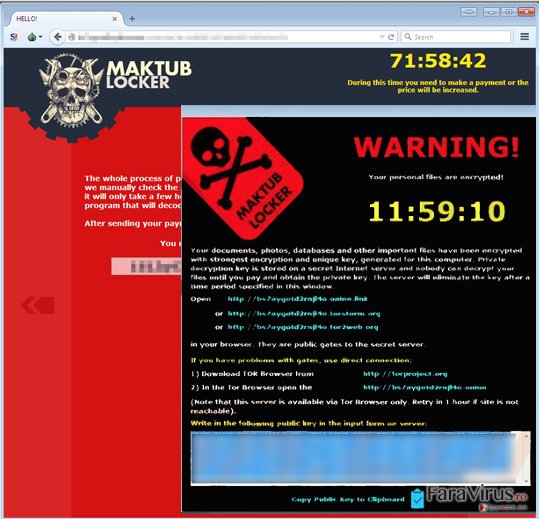
Cum pot preveni atacul acestui virus?
Cu toate că acest virus este un program periculos şi înşelător, poate fi evitat. Trebuie să ştiţi că se răspândeşte prin intermediul email-urilor înşelătoare, actualizări false de software, Troiani şi reţele P2P, deci puteţi fi pregătit pentru contra atac. Pentru acest lucru, trebuie să vă echipaţi calculatorul cu o unealtă antivirus demnă de încredere. De asemenea, evitaţi vizitarea website-urilor dubioase, şi cel mai important, evitaţi să apăsaţi pe reclame suspecte, actualizări de software şi descărcarea de notificări care pot apărea pe ecranul dumneavoastră. În plus, staţi departe de secţiunea de „Spam” deoarece în general conţine email-uri cu potenţial maliţios, ce au fost filtrate de către furnizorul dumneavoastră de mail. În final, păstraţi o copie a sistemului dumneavoastră. Ideal ar fi să le stocaţi pe nişte drive-uri externe, care nu sunt conectate la calculatorul dumneavoastră prin vreun mod. Luând astfel de precauţii ar trebui să vă ajute să păstraţi viruşii la distanţă iar fişierele dumneavoastră vor fi în siguranţă. Totuşi, dacă deja sunteţi victima acestui program fraudulos, ar trebui să eliminaţi Maktub din calculatorul dumneavoastră IMEDIAT!
Cum pot elimina virusul Maktub din calculatorul meu?
Eliminarea unui ransomware din sistemul calculatorului nu este extrem de dificil cu toate că poate cere puţin mai mult timp. Totuşi, cea mai rea parte este că eliminarea lui Maktub din calculator nu afectează starea fişierelor. Înseamnă că acestea vor rămâne criptate. Chiar şi aşa, dacă doriţi să continuaţi folosirea calculatorului sau restaurarea fişierelor din copiile acestora, trebuie să vă asiguraţi că virusul este complet eliminat din calculatorul dumneavoastră. Experţii din securitate tot timpul recomandă optarea pentru metoda de eliminare automată, utilizând unelte antivirus. Totuşi, în unele cazuri, antivirusul poate da greş datorită activităţilor virusului din PC-ul dumneavoastră. În acest caz, încercaţi să vă deconectaţi calculatorul de la reţea şi porniţi antivirusul din nou. Dacă nici această metodă nu ajută la pornirea antivirusului, puteţi verifica instrucţiunile, şi să încercaţi să eliminaţi manual Maktub. Doar amintiţi-vă să vă scanaţi sistemul cu antivirusul după ce faceţi acest lucru ca să vă asiguraţi că nu mai este niciun virus în sistemul dumneavoastră!
Manual de înlăturare a virusului Maktub
Înlăturaţi Maktub utilizând Safe Mode with Networking
-
Pasul 1: Reporniţi calculatorul pentru a Safe Mode with Networking
Windows 7 / Vista / XP- Apăsaţi Start → Shutdown → Restart → OK.
- Atunci când calculatorul dumneavoastră devine activ, începeţi apăsând de mai multe ori pe F8 până când observaţi fereastra Advanced Boot Options
-
Select Safe Mode with Networking from the list

Windows 10 / Windows 8- Apăsaţi butonul Power de pe ecranul de autentificare Windows. Acum ţineţi apăsat pe Shift, care se află pe tastatura dumneavoastră, şi apăsaţi pe Restart..
- Acum selectaţi Troubleshoot → Advanced options → Startup Settings şi în final apăsaţi pe Restart.
-
Imediat după ce calculatorul dumneavoastră devine activ, selectaţi Enable Safe Mode with Networking din fereastra Startup Settings.

-
Pasul 2: Înlătură Maktub
Autentificaţi-vă în contul infectat şi porniţi browserul. Descărcaţi FortectIntego sau un alt program anti-spyware sigur. Actualizaţi-l după care efectuaţi o scanare completă a sistemului şi înlăturaţi fişierele maliţioase care aparţin ransomware-ului şi finalizaţi înlăturarea lui Maktub.
În cazul în care ransomware-ul blockează Safe Mode with Networking, încercaţi următoarea metodă.
Înlăturaţi Maktub utilizând System Restore
-
Pasul 1: Reporniţi calculatorul pentru a Safe Mode with Command Prompt
Windows 7 / Vista / XP- Apăsaţi Start → Shutdown → Restart → OK.
- Atunci când calculatorul dumneavoastră devine activ, începeţi apăsând de mai multe ori pe F8 până când observaţi fereastra Advanced Boot Options
-
Select Command Prompt from the list

Windows 10 / Windows 8- Apăsaţi butonul Power de pe ecranul de autentificare Windows. Acum ţineţi apăsat pe Shift, care se află pe tastatura dumneavoastră, şi apăsaţi pe Restart..
- Acum selectaţi Troubleshoot → Advanced options → Startup Settings şi în final apăsaţi pe Restart.
-
Imediat după ce calculatorul dumneavoastră devine activ, selectaţi Enable Safe Mode with Command Prompt din fereastra Startup Settings.

-
Pasul 2: Resetaţi fişierele şi setările sistemului
-
Imediat ce apare fereastra Command Prompt, introduceţi cd restore şi apăsaţi pe Enter.

-
Acum tastaţi rstrui.exe şi apăsaţi din nou pe Enter..

-
Când apare o fereastră nouă, apăsaţi pe Next şi selectaţi punctul de restaurare care este înaintea infiltrării lui Maktub. După ce veţi face acest lucru, apăsaţi Next.


-
Acum apăsaţi pe Yes pentru a începe restaurarea sistemului.

-
Imediat ce apare fereastra Command Prompt, introduceţi cd restore şi apăsaţi pe Enter.
În final, ar trebui să luaţi în considerare tot timpul protecţia împotriva cripto-ransomware-urilor. Pentru a vă proteja calculatorul de Maktub precum şi de alte ransomware-uri, utilizaţi un anti-spyware bun, precum FortectIntego, SpyHunter 5Combo Cleaner sau Malwarebytes.









